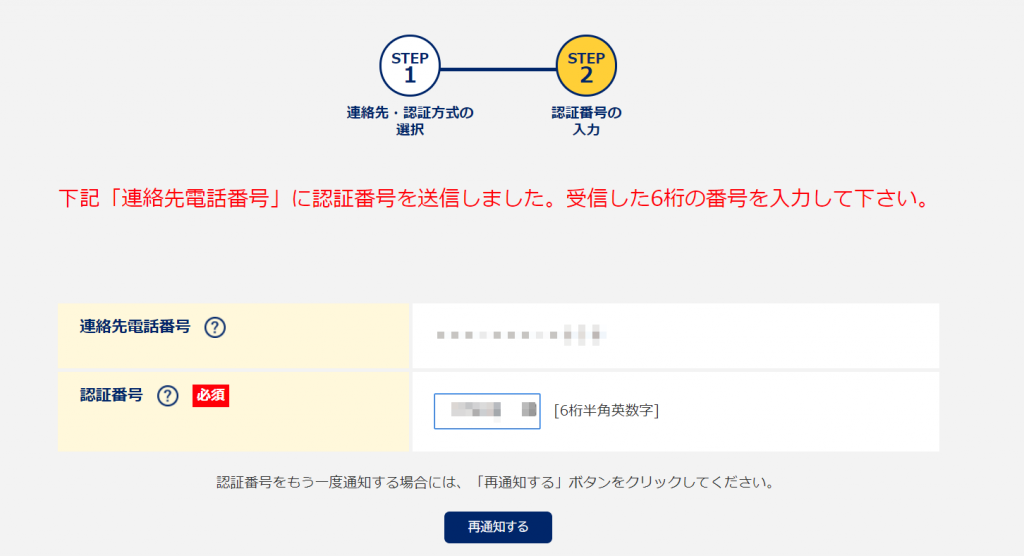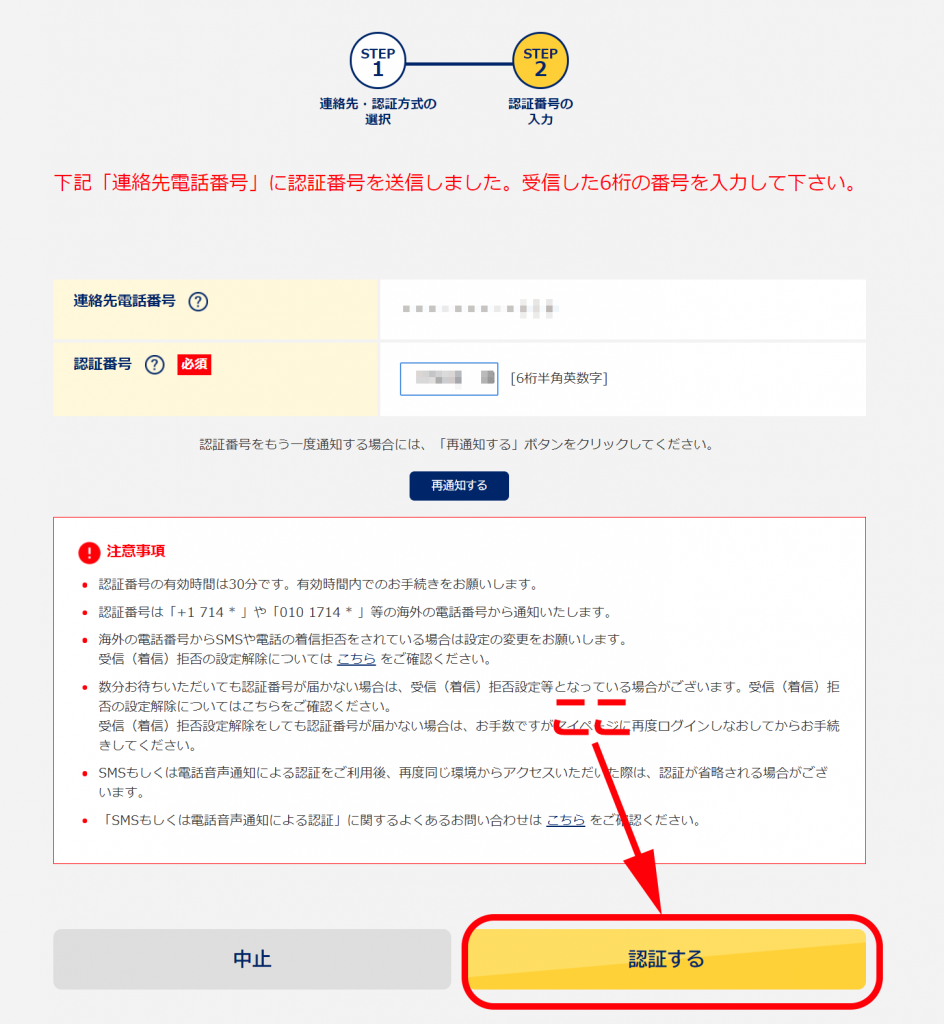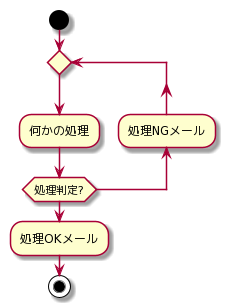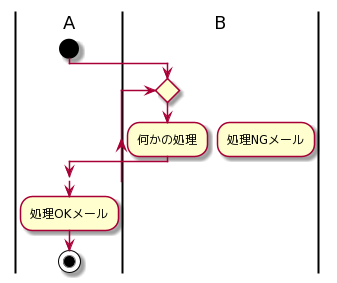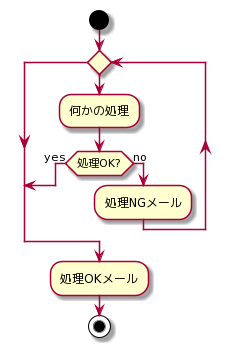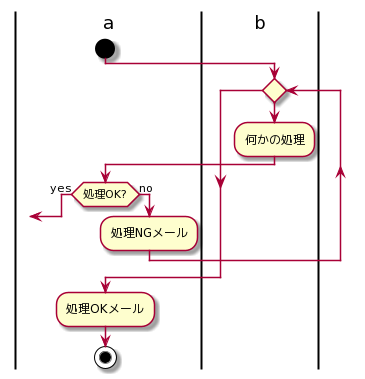このサイトではWordpressを使ってサービスしている。記事はGutenberg(グーテンベルク)というWordpressの新しいエディタを使って書いている。GutenbergはWordpressの大きなバージョンアプでサポートされたメインとなるブロックエディタである。
どうもWordpress界隈では使いにくいとかで、Gutenbergの評判はよろしくない。Googleさんに聞けば、以前のGUIエディタに戻して使うと記事がたくさん出てくる。Gutenbergをディスるというのは、尖ったWordpressのユーザーの証しとなるかもしれしない(ウソ)。
私からすれば、Gutenbergは使いにくいどころか、前のGUIエディタに比べて、記事を書くのには楽になったし、ブロックというのはわかりやすいと思っている。下のようなAmazonのアソシエイトのHTMLコードを含んだ三つ並びのカラムブロックとなんて楽チンで使いやすいと思うけど、自分はおかしいのだろうか?
まあ、私は時間を少しかければ環境に慣れていくという特性があるので、そのせいかもしれないけど。
Gutenbergがリリースした当初は、いろいろと致命的なトラブルがあってあえて使わなかった時期があったけど、現在は安定しているので使用には心配はない。
PCに詳しくない人からは、Wordpressはバージョンアップのたびに使い勝手が変わるので嫌だとか言わたけど、自分は慣れの問題だし、画面が新しくなってもどうにか想像して使えるから、バージョンアップに関してはあまり気にしていない。以前あった機能が、どこかに言ってしまって困ることがたまにあるけど。例えば、編集したページへのリンクは、上のメニューにあったが、文章メニューの中のパーマリンクに移動したのに気が付くのに時間がかかったとか・・・・。
Gutenbergがイヤだという人は、記事編集がブロックという考え方に変わってしまったのに付いていけなかったのだろうか。私にとってはブロックで編集するというのは、すんなり入っていけたのはラッキーだったかもしれない。あとは新しいものへの拒否反応なのかな。
という訳で、今回ようやくWordpressのサイトテーマもグーテンベルクに最適なTwenty Twentyに変更した。今回は、Twenty Twentyのテーマをほぼそのまま使っている。
変更点としては色、をイメージカラーに変更したことと、見出しの文字の大きさをモバイルでは大きすぎたので小さくしたこと、あとはフッタの配置がいい加減であったのできれいに整列した。変更はすべてCSSの追加の範疇で行っている。その他は今まで使っていた広告プラグインが動かなくなったので、別のプラグインにしたことである。ただし、この広告プラグインは、思ったところに挿入できないという使いにくいところがあるから、別のプラグインを探すつもり。
以上の変更で約2時間の作業であった。
テーマを変更してトップページのアクセス数が急激に4倍ほど増えたけど、これはテストのアクセスもカウントされたのだろうか。